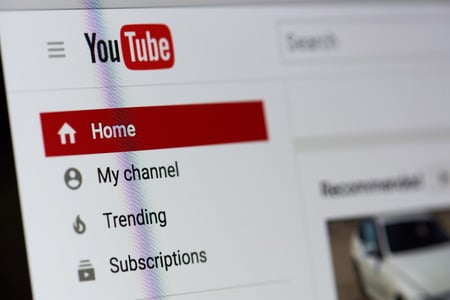Gérer son historique YouTube est essentiel pour préserver sa confidentialité et améliorer les recommandations.
Découvrez comment supprimer vos vidéos regardées étape par étape.
Pourquoi supprimer votre historique YouTube est important ?
L’historique de YouTube joue un rôle crucial dans l’expérience utilisateur. Il influe sur les recommandations et stocke des données personnelles. Que vous utilisiez YouTube pour des recherches spécifiques ou un usage professionnel, il est important de savoir comment supprimer vos vidéos regardées pour garder le contrôle sur votre compte.
« La gestion de l’historique est le premier pas vers une meilleure confidentialité en ligne. »
Marc Dupuis, expert en cybersécurité
Motivations principales pour effacer l’historique :
- Éviter des suggestions de vidéos non pertinentes.
- Protéger vos données personnelles.
- Préserver la confidentialité dans un compte partagé.
Guide complet : supprimer l’historique de YouTube étape par étape
Supprimer une vidéo spécifique depuis votre historique
- Sur ordinateur :
- Cliquez sur « Historique » dans le menu latéral gauche.
- Passez la souris sur une vidéo, puis cliquez sur la croix pour la supprimer.
- Répétez pour chaque vidéo à effacer.
- Sur iPhone ou Android :
- Accédez à l’onglet « Bibliothèque » > « Historique ».
- Sélectionnez une vidéo, appuyez sur les trois points à droite, puis supprimer de l’historique.
Effacer tout l’historique des vidéos regardées
- Sur ordinateur :
- Dans le panneau de droite, sélectionnez Effacer tout l’historique des vidéos regardées.
- Confirmez votre choix.
- Depuis l’application YouTube :
- Accédez aux paramètres via les trois points en haut à droite.
- Cliquez sur « Effacer tout l’historique ».
« Un historique propre améliore significativement l’expérience utilisateur sur YouTube. »
Clara Dubois, spécialiste en gestion numérique
Activer la suppression automatique
Pour une gestion simplifiée :
- Rendez-vous dans Paramètres > « Gérer tout l’historique ».
- Sélectionnez Suppression automatique.
- Choisissez une durée : 3, 18 ou 36 mois.
- Confirmez vos préférences.
Désactiver complètement l’historique
Vous pouvez choisir de ne plus conserver vos données :
- Accédez aux Paramètres.
- Cliquez sur « Suspendre l’historique ».
- Validez la désactivation.
Tableau comparatif : suppression manuelle, automatique et désactivation
| Méthode | Avantages | Inconvénients |
|---|---|---|
| Suppression manuelle | Contrôle précis des vidéos supprimées | Long processus pour de nombreuses vidéos |
| Suppression automatique | Automatisation simplifiée | Nécessite une configuration initiale |
| Désactivation complète | Zéro enregistrement d’historique | Perte des recommandations personnalisées |
Réponses aux questions sur la suppression de l’historique YouTube
Comment effacer l’historique des recherches sur YouTube ?
Accédez à Paramètres > « Historique des recherches » et sélectionnez Effacer tout l’historique des recherches.
Puis-je récupérer des vidéos supprimées de l’historique ?
Non, une fois une vidéo supprimée de votre historique, elle n’est plus accessible via cet outil.
Que se passe-t-il si je désactive l’historique ?
YouTube n’enregistre plus vos vidéos regardées ni vos recherches, mais cela peut réduire la pertinence des recommandations.
Pour aller plus loin, avez-vous d’autres astuces pour gérer votre historique YouTube ? Partagez vos idées en commentaire !